

By ジーナバロウ, Last updated: October 26, 2017
「私は昨夜とても疲れていたので、通話記録から新しい番号を保存する予定だったが、代わりに削除しました。しかもバックアップを取っていませんでした。どうすればいいですか? バックアップなしで削除されたAndroidの着信履歴/通話履歴を復元する方法があるなら、是非教えてください! 」
日常生活では、よくデータの損失に遭遇したんでしょう。それに、データをどうすれば回復できるのかを知っていない人が少なくありません。この記事では、復元ツールを使用して、削除された通話履歴を復元する利点について説明します。ソフトの使用とデータのバックアップと復元を行う他の方法をご紹介します。
関連する記事
パート1。 FoneDog Toolkit Androidデータ復元を使用してバックアップなしで着信履歴を復元するビデオガイド:バックアップなしでAndroidから削除した通話履歴を復元する方法パート2。 データの失いを防ぐ:Androidのデータをバックアップするパート3。 結論

FoneDog Toolkit - Androidデータ復元はバックアップ不要で、簡単にAndroidの着信履歴を復元できます。デバイス全体をスキャンし、見つかったすべてのデータをプレビューできます。意図的または誤ってすべてのデータを削除しても、完全に復元できないわけではありません。
それらはスマホの仮想空間のどこかに隠されているからです。 新しいファイルによって上書きされるまで、ファイルは内部に残ります。 通話履歴を削除すると、これらの番号はリストから削除されますが、デバイスには引き続き保存されています。
それらを取り戻す安全な方法は、サードパーティ製のプログラムを使用することです。その中で、FoneDog Toolkit - Androidデータ復元は最も効果的な復元を実現できます。その優れた機能をご紹介します。
FoneDog Toolkit - Androidデータ復元を使って、バックアップがなしでAndroidの着信履歴を復元するには、次の簡単な手順に従ってください。


USBデバッグを有効にしたら、コンピュータ画面で[OK]をクリックします。
スマホの「設定」→「スマホについて」→「ソフトウェア情報」をタップします。
ビルド番号を7回タップして、「あなたは今、開発者です!」というメッセージが表示されます。
「設定」に戻って、「開発者オプション」を有効にします。
USBデバッグをチェックする
「設定」に戻ります。
「開発者向けオプション」を開き、「USBデバッグ」をオンにして、確認してください。
スマホの「設定」→「詳細」をタップします。
ビルド番号を7回タップします。
「設定」に戻って、「開発者オプション」を選択します。
「USBデバッグ」を有効にし、「OK」を選択します。
スマホの「設定」を起動します。
「開発者向けオプション」を選択します。
USBデバッグを有効にします。

関連する記事:
削除されたWhatsAppメッセージをAndroidから復元する
Androidから削除されたテキストメッセージを回復する
Androidで削除した写真を復元する
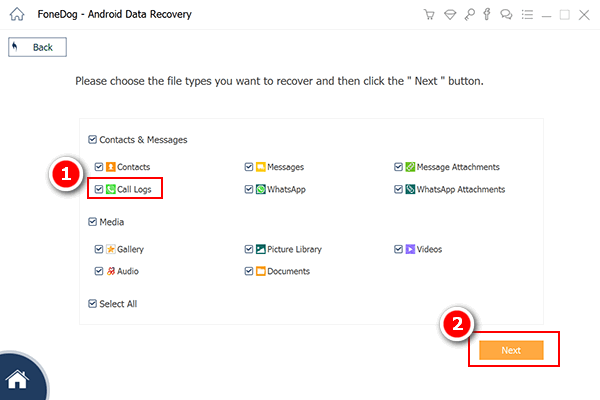
これで、5つのステップだけで、Androidの着信履歴をバックアップなしで復元できました。
注:もっと詳しい情報は Androidのデータとファイルの回復までご参照ください。
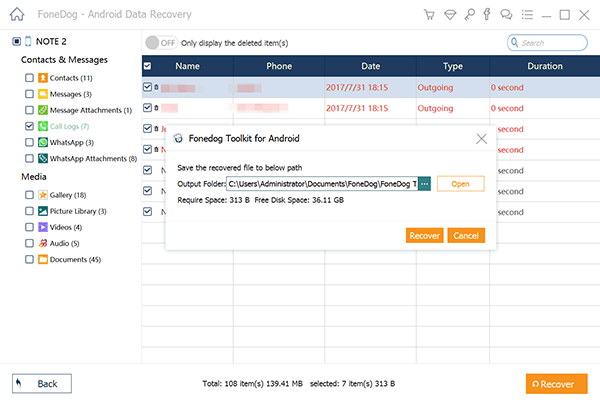
「備えあれば憂いなし」ということわざがあります。物事を失ったからこそ、その価値がわかります。 着信履歴のように、バックアップの中で常に注意を払わない部分ですが、 ただし、特定の状況が発生した場合は、非常に悩ませるんでしょう。その故に、着信履歴をバックアップして保存すればいいと思います。以下の方法をお試しください。
サードパーティ製のアプリケーションを使用する
着信履歴、SMSなどのバックアップするための専用アプリがたくさんあります。これらの中で最も普及しているのはSMS Backup +です。 通話履歴、SMS、MMSを実際にGmailに同期しています。 Playストアでこのアプリの詳細を調べることができます。
連絡先を保存する習慣をつくる
着信を受けるたびに、または電話をかけるときはいつも連絡先を保存する習慣を身に着けてください。 数秒間押して、使い慣れていない番号を記録し、SIM / SDカードにエクスポートして後でバックアップしてください。
Androidからのデータ復元は一度不可能に思われますが、現在僅かの数ステップで、 FoneDog Toolkit - Androidデータ復元 はバックアップなしでAndroidの着信履歴復元を可能にします。今すぐ無料トライアルをダウンロードし、データを取り戻しましょう!
コメント
コメント
人気記事
/
面白いDULL
/
SIMPLE難しい
ありがとうございました! ここにあなたの選択があります:
Excellent
評価: 4.7 / 5 (に基づく 65 評価数)